以前にテスト用端末に登録したiPod touchがios4~だったので
ios5~のiPhone4sを追加したい。
しかしやり方を忘れてしまったので、テスト用に実機追加するまとめ。
※証明書作成部分は省いています。
端末情報を開く
iPhone/iPod touchをMacにUSBケーブル等で接続します。
Xcodeのオーガナイザーを開いておきます。
メニュー > window > organizer
Devicesタブをクリックします。

左ペインのDEVICESを、実機テストしたいものをクリック。
すると右側に実機の詳細データが表示されます。

Identifierの項目を後で使用するので開いておきます。
デバイス(端末)の追加
ブラウザで
Overview – iOS Provisioning Portal – Apple Developer
に移動します。
※要AppleID
Provisioning Portalを開いたら左ペインの「Devices」を選択します。

Curent Registerd Deviecesが開いたら
「Add Device」をクリックします。
![]()

|Device Name|自分で識別できる任意の名前|
|Device ID|OrganizeのIdentifier|
を入力して「submit」をクリックします。
Current Registered Devicesの一覧に追加されます。
![]()
App IDs を作成する
左ペインのApp IDsをクリックし、AppIDを作成します。
「New App ID」をクリックします。

|Description| 任意の文字でOK 例 iphonetest|
|Bundle Seed ID(App ID Prefix) |Use Team IDにしておく|
|Bundle Identifier (App ID Suffix)| 第三者と被らない名前を付けます。
com.sakurai-AppNameのように最後の文字を にしておきます。|
入力したら「submit」をクリックします。
Provisioning Profileの作成
![]()
左ペインのProvisioningをクリックします。テスト用に発行する場合はDevelopmentタブをクリックします。
New Profileをクリックします。
|Profile Name |アプリ名を入力 |
|Certificates | 以前作成した公開用証明書|
|App ID |作成したAppID を選択|
|Devices |使用したいDevicesを選択|
入力したら「submit」をクリックします。
submitされたらProvisioning Profileに一行たされます。
ActionのDownloadをクリックし、Provisionigファイルをダウンロードします。
![]()
XcodeのOrganizerに戻って実機テストする端末を選択
Provisionig Profilesを選択して「Add」をクリックします。

先程ダウンロードしたProvisionigファイルを選びます。
新規で端末追加するときは「Use for development」をクリックしておくのを忘れない。








コメント